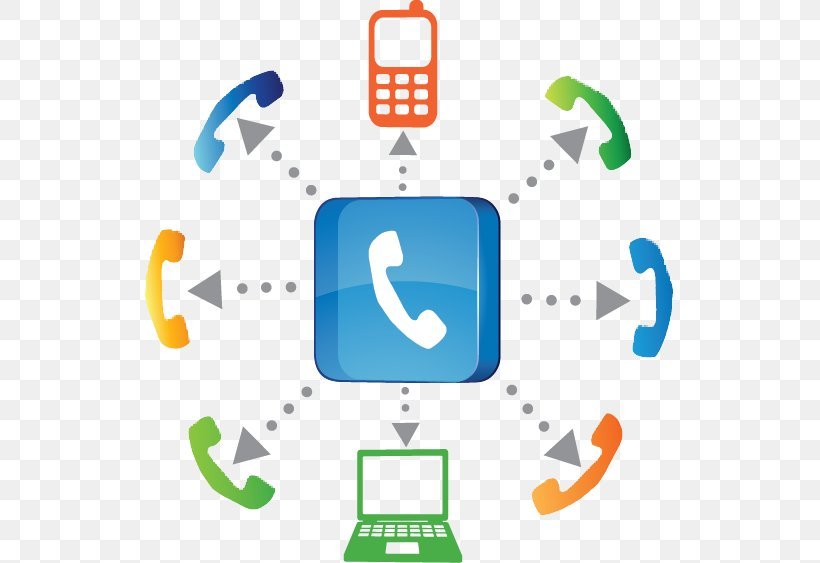
Envisagez-vous d'avoir plus d'un appel téléphonique sur votre iPhone ? Oui, c'est possible grâce à une conférence téléphonique. Il vous suffit de fusionner l'appel et boom, vous pouvez ensuite avoir votre conversation de groupe lors d'un appel téléphonique. Nous ne voulons pas vous ennuyer avec tous les détails, sachez simplement que l'iPhone 11 peut organiser une conférence téléphonique avec jusqu'à cinq personnes différentes. Vous pouvez également retirer une personne de l'appel sans y mettre fin.
Cet article explique comment fusionner plusieurs appels sur votre iPhone, notamment l'iPhone 5, l'iPhone 6, 6S, 6 Plus, l'iPhone 7, 7 Plus, iPhone 8, 8 Plus, iPhone SE 2020, iPhone X, XR, XS, XS Max, iPhone 11, 11 Pro, 11 Pro Max et la série iPhone 12 également.
Connexe:
Comment rejeter les notifications d'appels entrants sur iPhone sans les rejeter sur iPhone
Lien de téléchargement iOS 14/iPadOS 14
Comment réparer le plantage de Spotify sur iPhone 8/8 Plus
Avant de démarrer la conférence téléphonique, vous devez vous assurer que votre opérateur prend en charge la conférence téléphonique et connaître également le nombre limite d'appels que vous pouvez fusionner. Malheureusement, certains opérateurs ne prennent pas en charge la fonction de conférence téléphonique de l'iPhone.
Comment démarrer une conférence téléphonique sur iPhone
Démarrer une conférence téléphonique sur votre iPhone peut prendre beaucoup de temps. Cependant, sa mise en place est simple et ne prendra pas beaucoup de temps. Vous trouverez ci-dessous un guide étape par étape sur la façon de faire une conférence téléphonique sur votre iPhone.
Étape 1: Appelez la première personne que vous souhaitez rejoindre dans la conférence téléphonique et attendez qu'elle réponde.
Étape 2: Lorsque le premier appelant répond, vous verrez deux rangées de boutons en dessous le nom de l'appelant. Appuyez simplement sur le bouton qui ressemble à un signe plus ; ça va dire Ajouter un appel sous.
Étape 3: Appelez maintenant la deuxième personne que vous souhaitez intégrer à la conférence téléphonique en composant le numéro ou en la recherchant dans vos contacts.
Étape 4: Lorsque vous composez le numéro, votre iPhone vous indique que le premier appelant est en ligne Hold. Maintenant, une fois que la deuxième personne répond, le bouton signe plus se transforme en un signe qui ressemble à deux flèches fusionnant. Il dira aussi Fusionner des appels sous le signe.
Étape 5: Appuyez ensuite sur le Bouton Fusionner les appels.
Étape 6: Lorsqu'ils fusionnent, les noms des contacts seront sur une seule ligne et les Fusionner des appels le bouton reviendra au Bouton Ajouter un appel.
Étape 7: Pour fusionner plus d'appels, répétez les étapes 2 à 5 pour ajouter plus de personnes à votre appel. Une fois que vous avez atteint le nombre maximum de personnes autorisées, le Bouton Ajouter un appel ne sera pas disponible
Sachez simplement que seule la personne qui a lancé l'appel verra le nom de toutes les personnes impliquées.
Comment ajouter un appelant entrant
Lorsque la conférence téléphonique a déjà commencé, une autre personne peut vous appeler et au lieu que vous rappeliez, vous pouvez les ajouter tant que vous n'avez pas atteint la limite maximale. Vous trouverez ci-dessous comment ajouter les appels entrants.
Étape 1: Lorsque l'appel arrive, le Bouton Maintenir et accepter apparaîtra. Appuyez sur le bouton.
Étape 2: Vous devez autoriser l'appel à se connecter, puis appuyer sur le Fusionner des appels .
Comment supprimer une personne de la conférence téléphonique sur iPhone
Vous n'avez pas vraiment besoin de mettre fin à tout l'appel pour supprimer une personne de la conférence téléphonique. Suivez simplement les étapes ci-dessous.
Étape 1: Lors de la conférence téléphonique, vous verrez le nom des participants apparaître sur une ligne, À côté des noms se trouvera une minuscule bleue i dans un cercle. C'est le Bouton d'informations.
Étape 2: Appuyez sur le Bouton d'informations.
Étape 3: Ensuite, un nouvel écran apparaîtra avec l'individu dans l'appel listé. Ici, vous verrez deux boutons sous chaque nom.
Étape 4: Appuyez sur le bouton Fin rouge sous le nom de la personne qui doit quitter l'appel.
Étape 5: Vous pouvez maintenant appuyer sur le Bouton Retour en haut de l'écran pour revenir à l'écran principal de l'appel.
Limite de conférence téléphonique iPhone
La limite de conférence téléphonique iPhone est de cinq (5), cela dépend parfois de votre opérateur. Sachez simplement que la plupart des opérateurs prennent en charge les conférences téléphoniques.
Comment détecter une conférence téléphonique sur iPhone
Il n'existe aucune méthode de travail pour détecter si vous êtes en conférence téléphonique. Cependant, si vous pensez que quelqu'un est en conférence téléphonique, mettez fin à l'appel et rappelez la personne. Si les appels disent "le numéro que vous appelez est sur un autre appel ", il est probable que le numéro vous ait fusionné lors d'une conférence téléphonique. Une autre façon de remarquer si quelqu'un vous appelle lors d'une conférence téléphonique est de faire attention et de voir si vous entendrez une autre voix lors de l'appel.
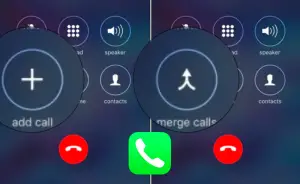






Soyez sympa! Laissez un commentaire